Der er mange videoafspillere derude, men en, som vi synes bliver overset, er SMPlayer. Det kan gøre alt, hvad andre videoafspillere kan gøre og endnu mere - som at huske, hvor du slap, hvis du bliver afbrudt under en film.
Ja, SMPlayer husker, hvor du var, da du lukkede en video og starter på det sted, næste gang du åbner den. Faktisk husker SMPlayer alle dine indstillinger for hver video, så hvis du skulle udsætte lyden med 100 millisekunder for at synkronisere den korrekt, forbliver den synkroniseret næste gang. SMPlayer leveres med alle de codecs, den har brug for indbygget.
Det er fuldt open source og tilgængeligt til Windows og Linux. Denne vejledning fokuserer på Windows-versionen.
Installation
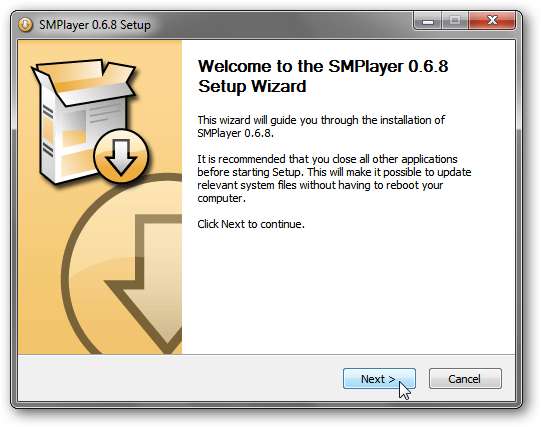
Installation er ligetil ved hjælp af den velkendte installationsguide. En mulighed, som du måske eller måske ikke vil installere, er et sæt valgfrie codecs. Disse codecs er gemt i SMPlayers katalog og ikke i nogen af Windows-systemmapper.
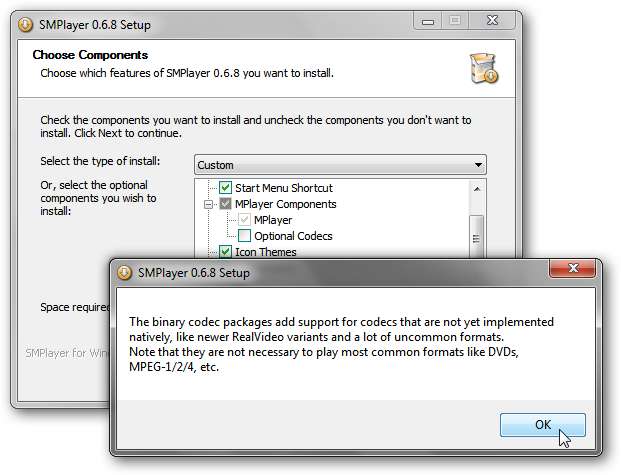
Der er ingen ulempe ved at installere dem bortset fra tabet af nogle få megabyte plads på harddisken, men næsten alle videoer afspilles uden disse valgfrie codecs.
Hvis du bruger det mindre (anbefalede) installationsprogram, downloader installationsguiden nogle pakker under installationen.
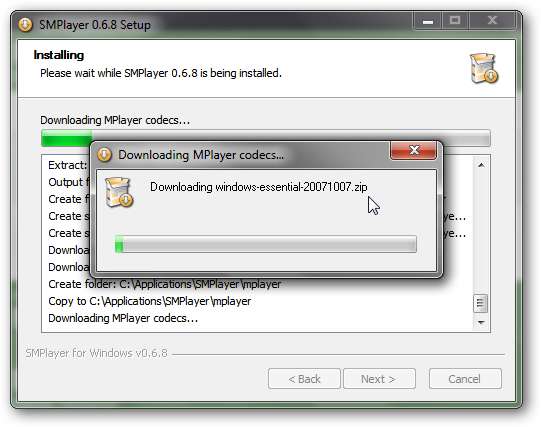
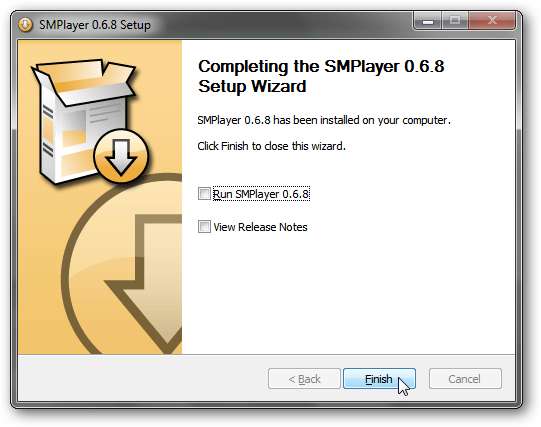
Indstillingsmuligheder
Du kan nu åbne SMPlayer via startmenuen eller en genvej på skrivebordet, hvis du lavede en under installationen. Når du åbner SMPlayer, bliver du mødt med sin rene og enkle grænseflade.
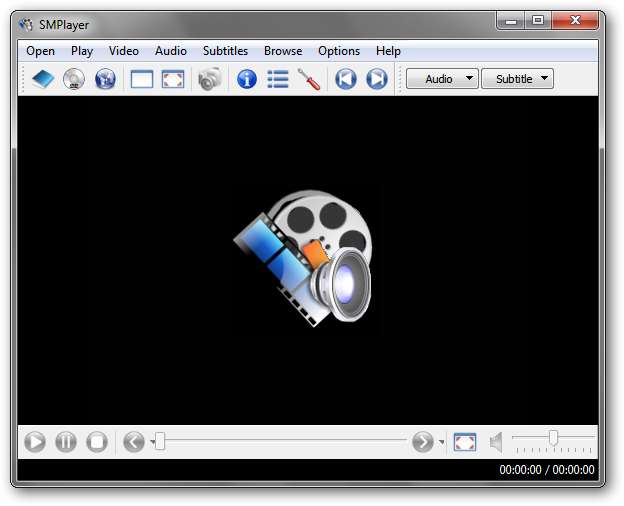
Mens de fleste af standardindstillingerne for SMPlayer er fornuftige, er der et par indstillinger, vi anbefaler at ændre. For at gøre dette skal du klikke på menupunktet Indstillinger og derefter Præferencer (eller bare trykke på Ctrl + P).
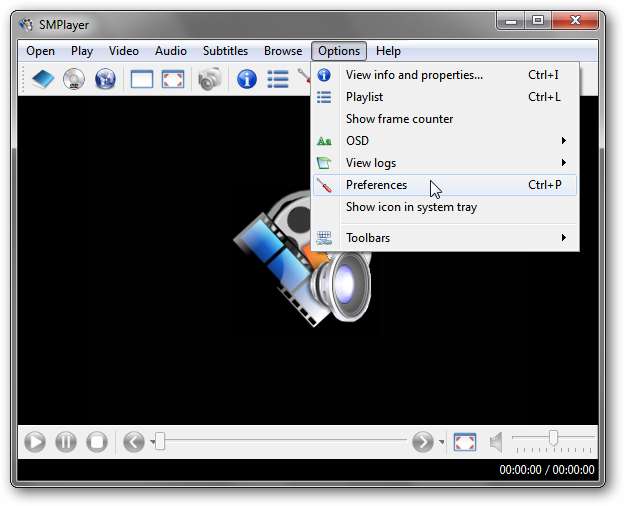
Klik på elementet Drev på listen til venstre. Hvis du kender drevbogstavet til dit CD / DVD-drev, skal du vælge dem her. Hvis ikke, skal du klikke på knappen Scan for CD / DVD Drives.
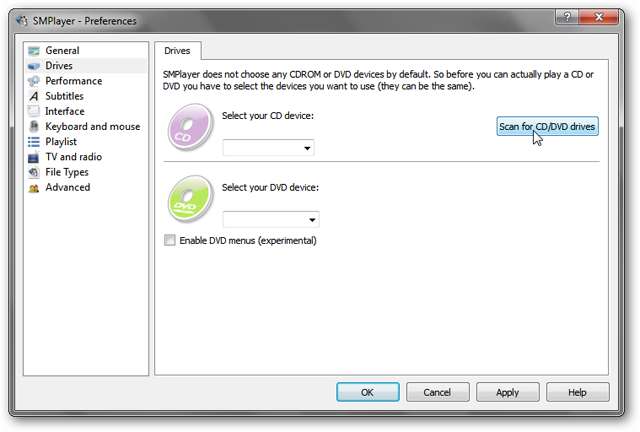
Dette fjerner de drev, der ikke er CD / DVD-drev, fra rullelisterne. I vores tilfælde har vi bare et cd / dvd-drev, F.
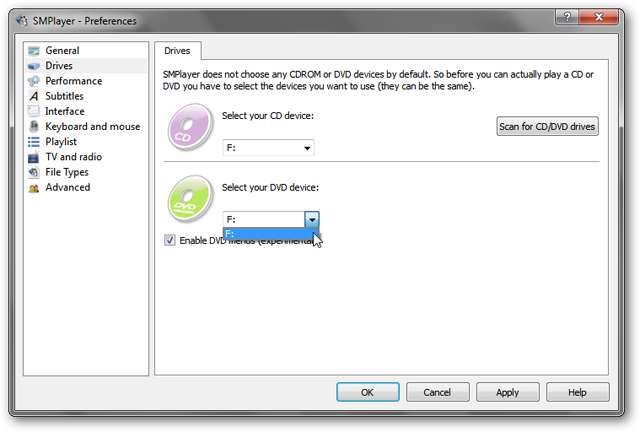
Klik på interface-elementet på listen til venstre og derefter på fanen Forekomster. Sæt et afkrydsningsfelt i feltet mærket "Brug kun en kørende forekomst af SMPlayer" Hvis du ikke gør det, når du dobbeltklikker på en film, mens en anden afspilles, åbner den en anden forekomst af SMPlayer og spiller begge videoer kl. den samme tid.
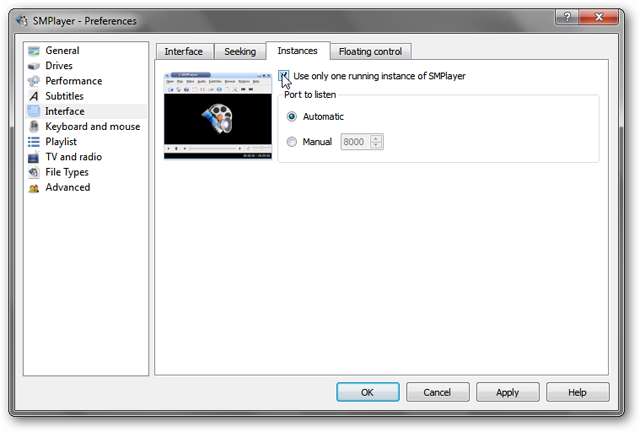
Brug af tastaturet
Tastaturgenveje gør SMPlayer enkel at kontrollere. Det tager ikke lang tid, før disse bliver automatiske.
| Tastaturgenvej | Beskrivelse |
| F | Afspil film i fuld skærm |
| Ctrl + D. | Dobbelt filmstørrelse (skifter tilbage til normal størrelse) |
| Mellemrum | Pause / resume movie |
| Venstre piletast | Lille spring tilbage (-10 sekunder som standard) |
| Højre piletast | Lille spring fremad (+10 sekunder som standard) |
| Pil ned | Medium spring tilbage (-1 minut som standard) |
| Pil op | Medium spring fremad (+1 minut som standard) |
| Side ned | Stor spring tilbage (-10 minutter som standard) |
| Side op | Stor spring fremad (+10 minutter som standard) |
Alle tastaturgenveje kan ændres. Åbn indstillingsvinduet (Valg> Indstillinger eller Ctrl + P), og vælg elementet Tastatur og mus på listen til venstre. Klik på knappen Skift genvej ... for at ændre genvejen, der er knyttet til en handling.
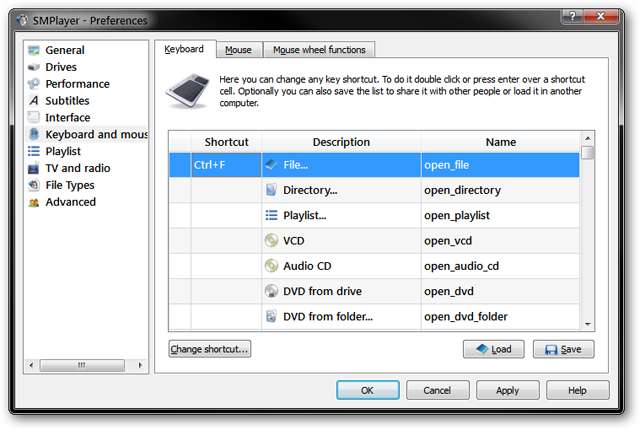
Du kan også ændre, hvor lang tid der springes over, med piletasterne og side op / side ned genveje. For at gøre dette skal du klikke på Interface-elementet i listen til venstre og derefter på fanen Søger.
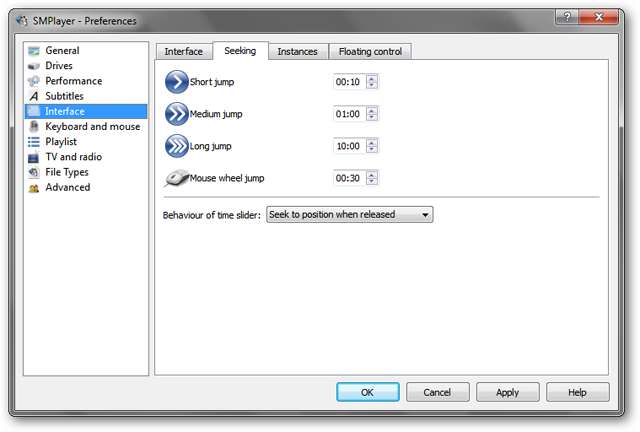
Brug altid SMPlayer til at afspille film
Når du har prøvet SMPlayer, vil du muligvis gøre det til Windows-standard, så når du dobbeltklikker på en film, åbnes det i SMPlayer. Hvis du bruger Windows XP, er der i indstillingsvinduet et afsnit om filtyper, der knytter filer til SMPlayer.
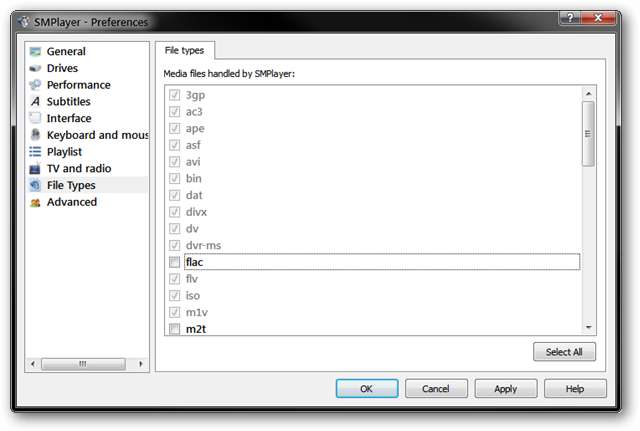
Dette fungerer ikke i Windows 7, medmindre du kører SMPlayer som administrator. I stedet er det lettere at bruge Windows 7's indbyggede standardprogrammervælger.
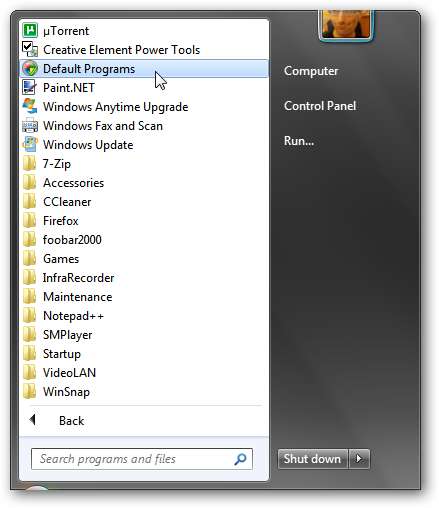
Vælg SMPlayer fra listen, og klik på "Indstil dette program som standard" for at knytte SMPlayer til alle filer, det kan åbne - som inkluderer både lyd- og videofiler.
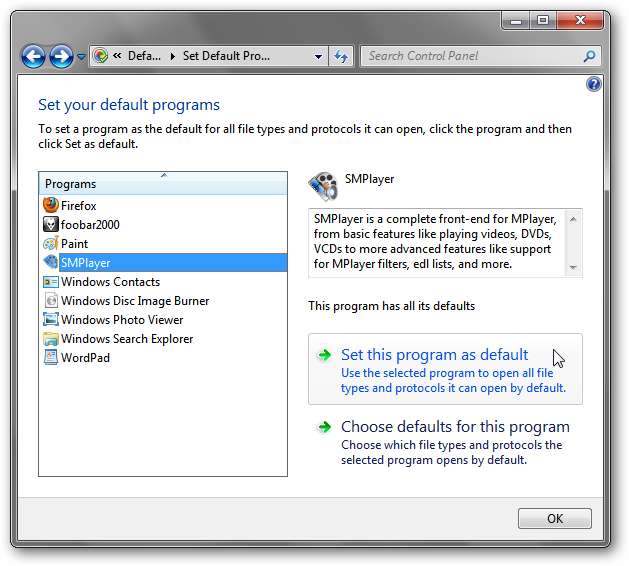
Dette er muligvis ikke ideelt, hvis du allerede har en lydafspiller, som du kan lide. Hvis det er tilfældet, skal du klikke på "Vælg standardindstillinger for dette program" og kontrollere de filtyper, du vil knytte til SMPlayer (for videoer er almindelige filtyper .avi, .mpg, .mkv osv.).
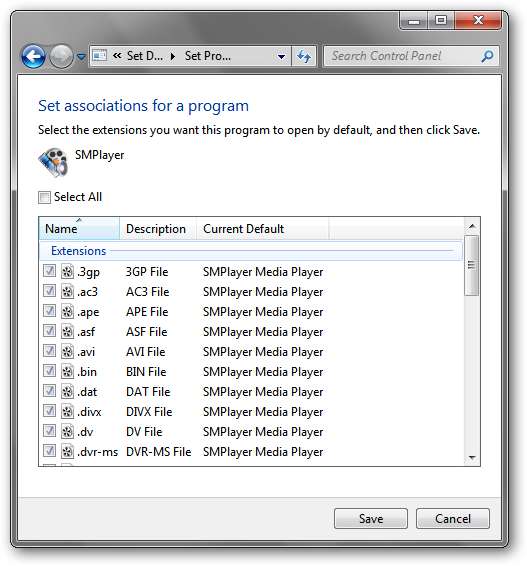
Konklusion
SMPlayer er en hurtig funktionsrig filmafspiller til Windows og Linux. Hvis du har problemer med din nuværende filmafspiller eller bare er på udkig efter et tempoændring, vil du måske prøve SMPlayer!







